Comme la plupart des sites web, nous utilisons nos propres cookies et ceux de tiers à des fins d'analyse et pour vous montrer des publicités personnalisées ou basées sur vos habitudes de navigation.
En général, ces informations ne permettent pas de vous identifier directement, mais elles peuvent vous offrir une expérience web plus personnalisée. Parce que nous respectons votre droit à la vie privée, vous pouvez choisir de ne pas nous autoriser à utiliser certains cookies. Cependant, le blocage de certains types de cookies peut affecter votre expérience sur le site et les services que nous pouvons offrir.
Pour plus d'informations, vous pouvez consulter notre politique en matière de cookies.
Comment intégrer Metricool à WordPress, Shopify, Joomla, Google Tag Manager, Wix et SitioSimple ?
Pour pouvoir mesurer ce qui se passe sur votre site web, vous devez commencer par l »tape suivante : intégrer Metricool à votre site web.
Metricool vous permet d’obtenir des données statistiques pour analyser ce qui se passe sur votre site web et pour savoir ce qui est partagé sur vos réseaux sociaux.
Il s’agit d’un outil tout-en-un : planificateur de publications, analyse et gestion de la publicité en ligne.
▶️ PREMIERE ETAPE
Créez un compte. Vous pouvez opter pour l’option gratuite ou l’option Premium. Tout dépend du nombre de marques que vous devez gérer.
Lorsque vous avez créé votre compte, il est temps d’effectuer les connexions avec vos réseaux sociaux et les intégrations avec votre site web.
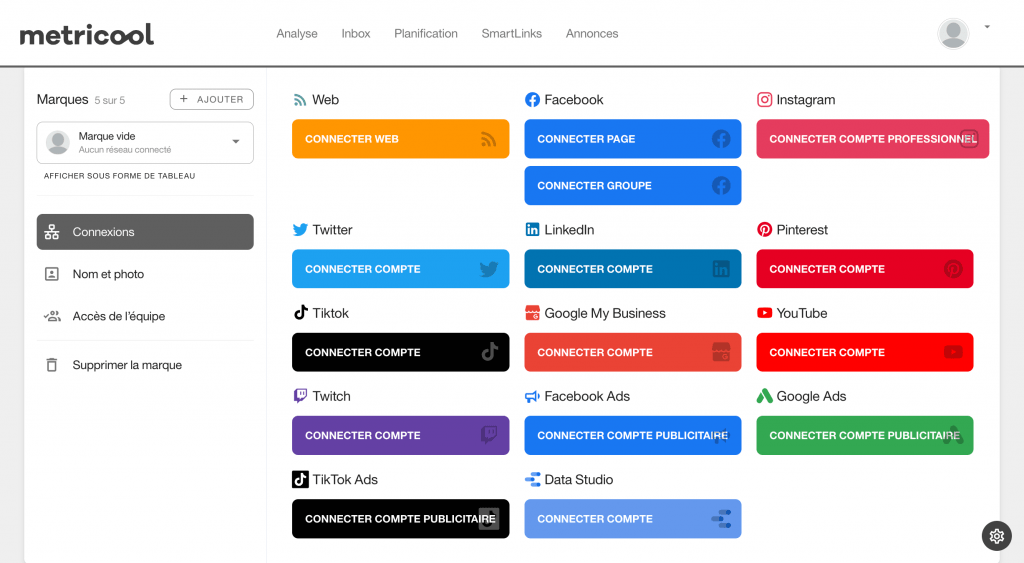
▶️ DEUXIEME ETAPE
Dans l’option web, cliquez sur le bouton Connecter le site internet et vous verrez apparaître les options suivantes :

Intégrer Metricool à WordPress
▶️ Installez le plugin « Metricool for WordPress » sur votre site web et activez-le.
▶️ Sélectionnez dans le menu de gauche de votre gestionnaire WordPress l’option Paramètres – Metricool et ajoutez l’identifiant qui apparaît dans l’option WordPress depuis votre écran d’intégrations Metricool.
Et voilà, rien de plus simple !
Le plugin Metricool installe un code Javascript dans le pied de page et sur toutes vos pages publiques. Il peut alors enregistrer toutes les visites de votre site web et les afficher dans le tableau de bord Metricool.
Vous pouvez le désinstaller à tout moment de votre blog en désactivant le plugin ou en supprimant l’identifiant Metricool dans les paramètres.
Balise JavaScript
Vous devez insérer le code JavaScript dans le pied de page, dans un widget latéral ou dans le menu principal de votre site Web. Insérez-le à un endroit où il est répliqué sur toutes les pages pour pouvoir mesurer les interactions de vos visiteurs.
Cette option est généralement utilisée pour les sites Web personnalisés, Prestashop, Blogger, etc.
Intégrer Metricool à Shopify
Pour intégrer le code JavaScript dans Shopify, suivez les étapes ci-dessous.
Connectez-vous à votre tableau de bord Shopify, allez dans la boutique en ligne et cliquez sur les thèmes. Dans le bouton actions, sélectionnez l’option modifier le code.
Dans les dossiers de fichiers, sélectionnez theme.liquid juste en dessous du dossier [Layout folder].
Sur le côté droit, la page de code apparaîtra. Faites défiler la page jusqu’à ce que vous trouviez la balise </head> et ajoutez le code Javascript juste avant la fermeture de la balise </head>.
Assurez-vous de tout sauvegarder et ça y est vous aurez Metricool intégré à Shopify !
Comment intégrer Metricool à Wix ?
Dans votre panneau de contrôle, avec votre session Wix connectée :
**N’oubliez pas de vérifier que votre site est publié et a un domaine connecté.
- Dans les paramètres de votre panneau de contrôle : cliquez sur Paramètres > Code personnalisé.
- Cliquez sur +Ajouter un code personnalisé en haut à droite.
- Collez l’extrait de code dans la zone de texte, puis saisissez un nom pour le code. A titre de conseil, il est recommandé de le reconnaître facilement.
- Ensuite, sélectionnez une option pour ajouter le code aux pages : toutes les pages ou des pages spécifiques.
- Choisissez si vous voulez qu’il soit présent dans certaines parties de la page, comme l’en-tête ou le corps de la page, au début et à la fin. Cliquez sur Appliquer.
Dans ce cas, collez le code Metricool et sélectionnez l’option pour toutes les pages et l’en-tête.
Comment intégrer Metricool à Google Tag Manager ?
Les étapes pour intégrer Metricool à Tag Manager sont aussi simples que celles-ci :
- Copiez le code JavaScript de Metricool
- Rendez-vous sur Google Tag Manager, cliquez sur ajouter une nouvelle balise et allez sur « toutes les pages ».
- Ensuite, allez dans le menu latéral droit, sélectionnez l’option « Html personnalisé » et collez le code.
- C’est déjà terminé !
Vous pouvez également regarder cette vidéo avec toutes les étapes ci-dessus.
Intégration de Metricool à SitioSimple
En suivant ces étapes, vous pourrez intégrer Metricool à SitioSimple de manière simple.
1. Avec votre compte Metricool, dans l’option Web, choisissez « Connecter un site internet ». 2. Parmi les trois options proposées par Metricool, cliquez sur « BALISE JAVASCRIPT » et copiez le code généré par la plateforme.
3. Allez sur SitioSimple, puis dans votre panneau de configuration et cliquez sur Site > Paramètres > Intégrations&App et entrez le code personnalisé.
4. Dans cette section, collez le code généré par Metricool dans le champ « Head ». 5. Sauvegardez tous les changements effectués et il vous suffira seulement de quelques minutes pour que Metricool puisse analyser les statistiques de vos pages.
Pixel de suivi
⚠️ L’option la moins recommandée
Une autre option pour intégrer Metricool sur des pages web qui ne permettent pas le Javascript ou qui sont des sites WordPress.com. Nous vous ne la recommandons pas, parce qu’avec cette option, vous obtiendrez des informations biaisées.
En effet, vous ne pourrez mesurer que les visites et quelques données géographiques.
Ça y est, vous pouvez désormais analyser et suivre tout ce qui se passe sur votre site web, vous ne manquerez plus rien !
Si vous avez besoin de savoir comment intégrer Metricool à d’autres CMS, dites-le nous en commentaires, nous vous répondrons rapidement.

